Windows XP重装后“我的文档”拒绝访问的解决方法
- 格式:doc
- 大小:307.50 KB
- 文档页数:4
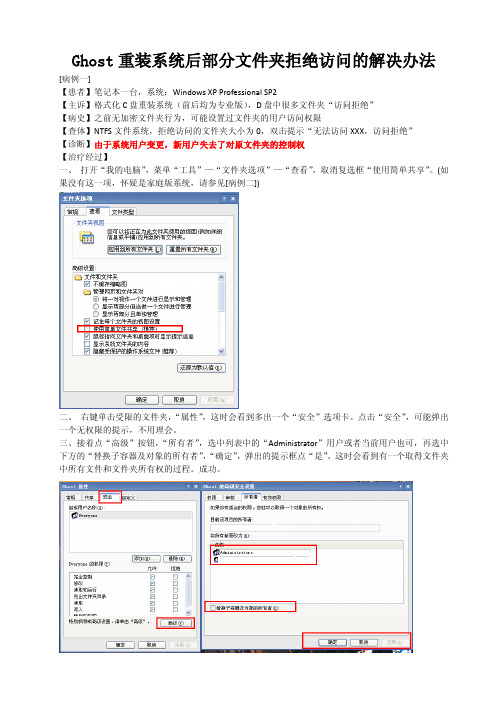
Ghost重装系统后部分文件夹拒绝访问的解决办法[病例一]【患者】笔记本一台,系统:Windows XP Professional SP2【主诉】格式化C盘重装系统(前后均为专业版),D盘中很多文件夹“访问拒绝”【病史】之前无加密文件夹行为,可能设置过文件夹的用户访问权限【查体】NTFS文件系统,拒绝访问的文件夹大小为0,双击提示“无法访问XXX,访问拒绝”【诊断】由于系统用户变更,新用户失去了对原文件夹的控制权【治疗经过】一、打开“我的电脑”,菜单“工具”—“文件夹选项”—“查看”,取消复选框“使用简单共享”。
(如果没有这一项,怀疑是家庭版系统,请参见[病例二])二、右键单击受限的文件夹,“属性”,这时会看到多出一个“安全”选项卡。
点击“安全”,可能弹出一个无权限的提示,不用理会。
三、接着点“高级”按钮,“所有者”,选中列表中的“Administrator”用户或者当前用户也可,再选中下方的“替换子容器及对象的所有者”,“确定”,弹出的提示框点“是”。
这时会看到有一个取得文件夹中所有文件和文件夹所有权的过程。
成功。
[病例二]【患者】笔记本一台,系统:Windows XP Home Edition SP2【主诉】格式化C盘重装系统(由以前的专业版换成了家庭版),D盘很多文件夹“访问拒绝”【病史】之前无加密文件夹行为,没有设置过文件夹的访问权限【查体】NTFS文件系统,拒绝访问的文件夹大小为0,双击提示“无法获取XXX权限,访问拒绝”【诊断】由于家庭版禁止了普通用户的管理员权限,导致失去了对某些文件夹的控制权【治疗经过】一、重新启动系统并按“F8”键进入安全模式(一开机后就不断的点F8),用Administrator用户登陆系统(如果不知道密码,或者遇到问题,可找一个WinPE光盘,便可轻易进入系统)。
二、获取权限,参照[病例一]的相关步骤三、重启,成功。

如何解决电脑上的拒绝访问问题现代社会,电脑已经成为了我们生活和工作中不可或缺的工具。
然而,有时我们在使用电脑时可能会遭遇到拒绝访问的问题,让我们无法访问特定文件或文件夹。
这种问题给我们带来了不便和困扰。
本文将为您介绍一些解决电脑上拒绝访问问题的方法。
一、安全设置检查首先,我们应该检查电脑的安全设置是否对特定文件或文件夹进行了限制访问。
要进行此项检查,您可以右键单击特定文件或文件夹,然后选择“属性”选项。
在“安全”标签下,您可以查看和更改文件或文件夹的访问权限。
请确保您具有足够的权限来访问所需的文件或文件夹。
二、管理员权限如果您是电脑的管理员账户,但仍然面临拒绝访问的问题,您可以尝试以管理员身份运行应用程序或访问文件。
在某些情况下,这可能会解决权限问题。
要以管理员身份运行应用程序,可以在应用程序的快捷方式上右键单击,然后选择“以管理员身份运行”选项。
同样,您也可以以管理员身份访问文件或文件夹,方法是右键单击文件或文件夹,然后选择“以管理员身份访问”选项。
三、使用“安全模式”如果以上的解决方法没有起作用,您可以尝试进入“安全模式”来解决拒绝访问的问题。
安全模式会在启动时禁用某些驱动程序和应用程序,从而允许您以管理员身份访问文件或文件夹。
要进入安全模式,您可以按下电脑开机时所指定的“安全模式”启动键(通常是F8键或Shift+F8键)。
进入安全模式后,您可以尝试访问被拒绝访问的文件或文件夹,看是否问题得到解决。
四、修复文件系统错误有时,电脑上的拒绝访问问题可能是由于文件系统错误引起的。
在这种情况下,我们可以使用Windows系统自带的工具来修复文件系统错误。
在运行窗口中,输入“cmd”来打开命令提示符。
在命令提示符中,输入“chkdsk /f”并按下回车键。
系统会提示您在下一次启动时进行磁盘检查和修复。
重启电脑后,系统会自动检查和修复文件系统错误。
完成后,您可以再次尝试访问被拒绝访问的文件或文件夹。
五、获取专业帮助如果以上的方法都无法解决您的拒绝访问问题,您可能需要寻求专业的技术帮助。
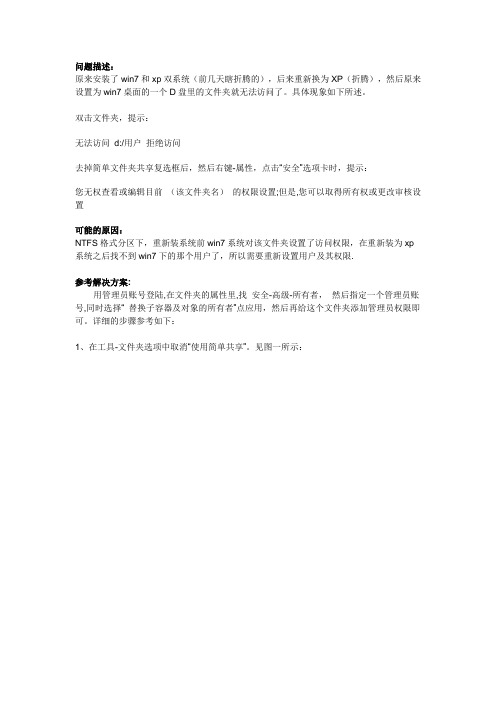
问题描述:原来安装了win7和xp双系统(前几天瞎折腾的),后来重新换为XP(折腾),然后原来设置为win7桌面的一个D盘里的文件夹就无法访问了。
具体现象如下所述。
双击文件夹,提示:无法访问d:/用户拒绝访问去掉简单文件夹共享复选框后,然后右键-属性,点击“安全”选项卡时,提示:您无权查看或编辑目前(该文件夹名)的权限设置;但是,您可以取得所有权或更改审核设置可能的原因:NTFS格式分区下,重新装系统前win7系统对该文件夹设置了访问权限,在重新装为xp 系统之后找不到win7下的那个用户了,所以需要重新设置用户及其权限.参考解决方案:用管理员账号登陆,在文件夹的属性里,找安全-高级-所有者,然后指定一个管理员账号,同时选择“ 替换子容器及对象的所有者”点应用,然后再给这个文件夹添加管理员权限即可。
详细的步骤参考如下:1、在工具-文件夹选项中取消“使用简单共享”。
见图一所示:图一2、右键单击您希望获得其所有权的文件夹,然后单击“属性”,选择“安全”标签,此时出现一个提示,说你现在不能编辑权限,但是可以取得所有权或者更改权限设置。
见图二所示:图二3、点击确定,单击下面的“高级”,然后单击“所有者”选项卡。
如图三所示:图三4、在“名称”列表中,单击您的用户名,如果您是作为管理员登录的,请单击“Administrator”,或者单击“Administrators”组。
如果您希望获得该文件夹内容的所有权,请单击以选中“替换子容器及对象的所有者”复选框。
如图四所示:图四5、点击确定,可以看到“安全”下的组或“用户名称”列表下已经加入了管理员用户。
确定后该文件夹即可正常打开了。
如图五所示:图五如果通过以上设置您还是不会操作解决,可联系志文工作室帮助解决。


重装系统造成原文件夹无法访问的补救办法作者:翁永平来源:《电脑知识与技术》2008年第01期在计算机日常使用中每个用户都经常会遇到重装系统的情况,昨天因为病毒的原因重装了XP,但重装后发现“我的文档”中的一些文件打不开,老提示拒绝访问。
XP原来是装在C盘,而“我的文档”在原来的XP系统中被调整到了D盘的一个文件夹,当时这样做的目的是为了避免重装系统时忘记备份,将我的文档中的内容格式化掉。
记得原来在单位用电脑时也遇到过类似的情况,只是当时没什么重要文件,也就没有想办法解决这个问题。
可现在情况不一样了,那里面有许多重要的文件,而且当时将这个文件夹设为专用了,这可能是造成“拒绝访问”的原因。
查看了一下,果然不只“我的文档”中的一些文件,以前设为专用的一些文件夹都拒绝访问,推断是由于文件夹的访问权限造成的。
是不是再新建一个同样名称的用户就能访问呢?经试验,也不行,因为在XP中,每个用户都有一个唯一的SID,系统是根据SID来判断给定访问权限的。
闲言少叙,下面介绍具体补救办法。
以具有管理员权限的用户登录XP,在XP中打开资源管理器,选择菜单“工具|文件夹选项”,打开“文件夹选项”对话框。
在对话框中单击“查看”选项卡,取消复选框“使用简单共享”。
右键单击原来设为专用的文件夹,如“DOC”,从弹出菜单中选择“属性”,这时会看到在对话框中多出一个“安全”选项卡。
可以看到这里有一个未知帐户,这应该就是原来XP系统中的那个帐户吧。
这个帐户是能够访问该文件夹的,可问题是我们现在已经不能使用这个帐户,所以要另想办法。
图2 安全选项卡单击图2所示对话框中的“高级”按钮,弹出“DOC的高级安全设置”对话框,显示目前该项目的所有者为刚才看到的未知帐户。
选择“将所有者更改为”下方的用户,比如笔者现在使用的用户名称,然后单击“应用”按钮,所有者就改变为现在用户了,如图3所示。
图3 更改文件夹的所有者选中下方的“替换子容器及对象的所有者”,单击“应用”按钮,会看到有一个取得文件夹中所有文件和文件夹所有权的过程。

问题:为什么我电脑重装系统后出现我的文档无法打开拒绝访问“我的文档”改在了D盘下D:\My Documents。
重装XP后就突然打不开了,出现“无法访问D:\My Documents。
拒绝访问的对话框。
而且显示文件夹大小为零。
解决办法(一定要有两步的):1、打开“我的电脑”,单击“工具”-“文件夹选项”-“查看”,取消“使用简单文件共享”,单击“确定”。
(“工具”在窗口顶部的系统菜单中,其实从任何地方打开都可以。
但一定要有这步,不然下一步的属性没有“安全”标签。
)2、右键单击无法访问的目录,选择“属性”-“安全”,在组或用户名称中添加需要访问该目录的用户或组,权限根据实际情况自行分配。
(不可以同时对几种不同类型的文件或含有文件夹混合操作。
)3、单击“高级”-“所有者”,选中“替换子容器或对象的所有者”,然后单击“确定”完成设置。
总结:我一直用的是NTFS文件系统,但这个现象还是第一次发生。
与原来不同的操作仅有两处:一,安装时有文件缺省。
二,安装过程中直接加了密码,而原来的都没有或是后加的。
结果在将文档换到D盘时出现问题。
换言之,是windows的安全问题造成。
呵呵,如果再使用一个低级用户,利用此法,不就可以很好的在同一台电脑上,禁止一些文件被其它用户看到吗?有机会试试看。
下面介绍具体解决方法:1、以具有管理员权限的用户登录XP,在XP中打开资源管理器,选择菜单“工具|文件夹选项”,打开“文件夹选项”对话框。
在对话框中单击“查看”选项卡,取消复选框“使用简单共享”。
图1 取消“使用简单共享”2、右键单击原来设为专用的文件夹,如“i386-sp2”,从弹出菜单中选择“属性”,这时会看到在对话框中多出一个“安全”选项卡。
可以看到这里有一个未知帐户,这应该就是原来XP系统中的那个帐户吧。
这个帐户是能够访问该文件夹的,可问题是我们现在已经不能使用这个帐户。
所以要另想办法。
图2 安全选项卡3、单击图2所示对话框中的“高级”按钮,弹出“i386-sp2的高级安全设置”对话框,显示目前该项目的所有者为刚才看到的未知帐户。
关于无法访问拒绝访问的解决方法无法访问拒绝访问是指在使用电脑或手机设备时,遇到一些文件、文件夹、网站或应用程序时出现的错误提示,表示用户没有相应的访问权限。
这种情况常见于不正确的文件、文件夹权限设置、网络访问限制或操作系统出于安全考虑而阻止访问。
下面将介绍一些解决无法访问拒绝访问问题的常用方法。
一、检查权限设置1.在文件或文件夹上右键单击,选择“属性”选项。
在“安全”选项卡中,确保你有足够的权限来访问该文件或文件夹。
如果你是计算机的管理员,你可以尝试添加自己作为文件的所有者,并给予完全控制权限。
二、使用管理员权限运行程序1.对于应用程序无法访问的问题,你可以尝试以管理员权限运行该程序。
在程序的快捷方式上右键单击,然后选择“以管理员身份运行”。
这样做可以绕过一些限制,使程序能够正常访问。
2.如果你是在使用电脑的管理员帐户下遇到问题,也可以尝试创建一个新的管理员帐户,并在新帐户下尝试访问。
三、修复系统文件错误1.无法访问拒绝访问的问题有时可能是由于操作系统文件损坏或错误导致的。
你可以尝试使用系统自带的工具修复系统文件错误。
- 对于Windows操作系统,你可以使用CMD命令行工具运行sfc/scannow命令来检查并修复系统文件错误。
2.如果系统文件错误无法通过上述方法修复,你可以尝试使用操作系统的安装光盘或USB启动盘进行修复。
具体步骤可以参考操作系统的相关文档或网上。
四、使用第三方软件1.如果以上方法都无法解决问题,你可以尝试使用一些专门用于解决无法访问拒绝访问问题的第三方软件。
- 例如,在Windows操作系统上,你可以使用Unlocker或FileASSASSIN等工具来解决无法删除文件的问题。
五、更改安全策略1.在一些情况下,无法访问拒绝访问的问题可能是由于操作系统的安全策略限制造成的。
你可以尝试修改或调整安全策略来解决问题。
六、重置权限1.最后,如果你仍然无法解决无法访问拒绝访问的问题,你可以尝试重置文件或文件夹的权限。
笔记本电脑打开文件夹提示拒绝访问怎么处理
偶尔有朋友使用笔记本电脑时可能会遇到这样的问题,打开某个文件夹提示拒绝访问,那么遇到这种情况我们具体该怎么解决呢?下面就由店铺跟大家分享一下解决方法吧,欢迎大家来阅读学习。
笔记本电脑打开文件夹提示拒绝访问处理方法
1、右击打不开的文件夹,选择“属性”;
2、在打开的属性窗口中,切换至“安全”项,点击下面的“高级”按钮;
3、点击“更改”,在弹出的窗口中点击“高级”;
4、点击“立即查找”,搜索计算机所有的用户和组,选择管理员组(管理员用户是一个头像,管理员组是两个头像);
5、添加管理员组后,点击确定授权;
6、回到高级安全设置界面,勾选“替换子容器和对象的所有者”,点击确定;
7、授权成功后,就可以正常打开文件夹了。
电脑文件访问被拒绝的解决方法一、了解访问被拒的常见原因。
1.1 权限问题。
电脑里的每个文件和文件夹都有权限设置,就像房子有不同的钥匙一样。
如果您没有足够的权限,就像没有合适的钥匙,那肯定进不去。
比如说,有些文件是管理员才能访问的,普通用户权限不够,那就会被拒绝访问。
这就好比公司里有些重要文件只有老板能看,普通员工没这个权限。
1.2 文件正在被使用。
这也是个很常见的情况。
文件就像一个正在被占用的资源,打个比方,就像一辆车正在被人开着,您这个时候想上去开,那肯定不行啊。
比如您正在用Word编辑一个文档,同时又想从别的程序访问这个文档,就可能会被拒绝访问,因为这个文件已经在忙活着呢。
二、解决权限问题的方法。
2.1 以管理员身份运行。
如果是权限不足导致的访问被拒,这个方法就像拿到了万能钥匙。
在Windows系统里,您找到要访问的文件或者程序,右键单击,然后选择“以管理员身份运行”。
这就像是跟电脑说“我现在有特殊身份啦,让我进去看看吧”。
不过要注意哦,管理员身份权限很大,操作的时候得小心,别乱改东西,不然可能会把系统搞乱,那就像捅了马蜂窝一样,麻烦就大了。
2.2 修改文件或文件夹权限。
您还可以去修改文件或者文件夹的权限。
这就像是重新配一把钥匙。
在文件或文件夹的属性里,找到“安全”选项卡,然后调整用户或者用户组的权限。
比如说,您想让自己的账号有完全访问的权限,那就可以在这个地方进行设置。
但是这也得谨慎操作,如果您不太懂,乱改一通,可能会导致其他问题,就像拆东墙补西墙,得不偿失。
三、解决文件正在被使用的问题。
3.1 等待使用结束。
如果文件正在被使用,最笨但是最安全的方法就是等。
就像等车的人下了车您再上去一样。
等到使用这个文件的程序或者进程结束了,您再去访问,一般就不会被拒绝了。
这个时候您就得有点耐心,不能心急火燎的,不然越急越容易出错。
3.2 强制停止相关进程。
这个方法有点像强行把正在开车的人拽下来,有点粗暴。
Windows XP重装后“我的文档”拒绝访问的解决方法
昨天笔者因为病毒的原因重装了XP,但重装后发现“我的文档”中的一些文件打不开,老提示拒绝访问。
XP原来是装在C盘,而“我的文档”在原来的XP系统中是调整到了D盘的一个文件夹,当时这样做的目的是为了避免重装系统时忘记备份,将我的文档中的内容格式化掉。
记得原来在单位用电脑时也遇到过类似的情况,只是当时没什么重要文件,也就没有想办法解决这个问题。
可现在情况不一样了,那里面有许多重要的文件,而且当时将这个文件设为专用了,这可能是造成“拒绝访问”的原因。
查看了一下,果然不只“我的文档”中的一些文件,以前设为专用的一些文件夹都拒绝访问,推断是由于同一原因。
是不是再新建一个同样名称的用户就能访问呢?经试验,也不行,因为在XP中,每个用户都有一个唯一的SID。
于是在网上搜索了一下,原来有许多朋友也遇到过这种问题,而且也有许多热心的朋友提供了多种解决的办法。
经参考各路豪杰提供的绝招之后,又经过实践,终于总结出解决此类问题的一个良方,发在这里贡献给各位,希望对遇到同类问题的朋
友有帮助。
闲言少叙,下面介绍具体解决方法。
1、以具有管理员权限的用户登录XP,在XP中打开资源管理器,选择菜单“工具|文件夹选项”,打开“文件夹选项”对话框。
在对话框中单击“查看”选项卡,取消复选框“使用简单共享”。
图1
2、右键单击原来设为专用的文件夹,如“i386-sp2”,从弹出菜单中选择“属性”,这时会看到在对话框中多出一个“安全”选项卡。
可以看到这里有一个未知帐户,这应该就是原来XP系统中的那个帐户吧。
这个帐户是能够访问该文件夹的,可问题是我们现在已经不能使用这个帐户。
所以要另想办法。
图2
3、单击图2所示对话框中的“高级”按钮,弹出“i386-sp2的高级安全设置”对话框,显示目前该项目的所有者为刚才看到的未知帐户。
选择“将所有者更改为”下方的用户,比如笔者现在使用的用户名称,然后单击“应用”按钮,所有者就改变为现在用户了,如图3所示。
图3
选中下方的“替换子容器及对象的所有者”,单击“应用”按钮,会看到有一个取得文件夹中所有文件和文件夹所有权的过程。
4、单击上述对话框中的“权限”选项卡,单击“添加”按钮,如图4所示。
图4
然后在“选择用户或组”对话框中单击“高级”按钮,再单击“立即查找”按钮,这时就会在下方列出本机中的用户或组。
选择要
给予权限的用户。
图5
5、连续单击两次“确定”按钮,直到出现“i386-sp2的权限项目”对话框。
在“权限”中的“完全控制”右侧选择“允许”复选框,则就会取得对该文件夹所有的控制权。
单击“确定”按钮。
图6
6、连续单击确定,直到关闭所有对话框。
这样,原有的专用文件夹就可以使用现在的用户访问了。
如果还遇到不能打开文件或文件夹的问题,再试着改一下它们的只读属性,或者在如图4所示对话框中修改“有效权限”。
对于个别仍然打不开的文件,可以尝试单独修改其权限。
小结:造成重装XP后某些文件或文件夹不能访问的原因,主要是在重装之前对文件或文件夹设置了访问权限或进行了加密。
本文的解决办法是使用管理员身份登录,然后修改这些文件或文件夹的访问权限,使得当前用户能够完全控制它们。